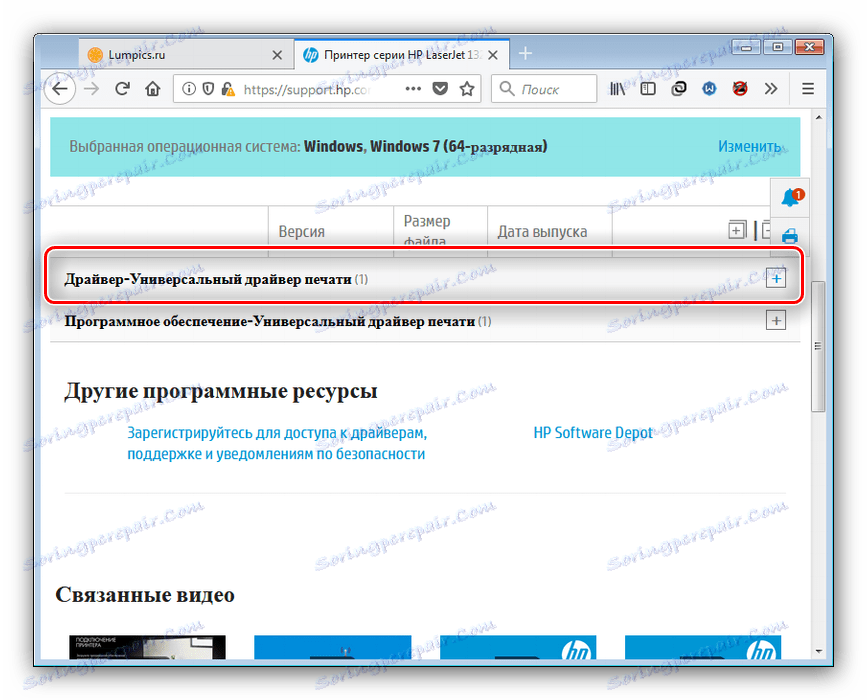تثبيت برنامج التشغيل الخاص بالطابعة HP LaserJet 1320
أثبتت طابعات خط HP LaserJet من Hewlett-Packard أنها أجهزة بسيطة وموثوق بها ، وهو ما ينعكس أيضًا على توفر البرامج اللازمة للعمل. أدناه نحن تصف الخيارات للحصول على برامج تشغيل الطابعة LaserJet 1320.
محتوى
تحميل السائقين ل hp laserjet 1320
يمكن الحصول على البرامج الخاصة بالطابعة من خلال خمس طرق مختلفة ، كل منها سوف نقوم بتحليله ووصفه. دعونا نبدأ مع أكثر موثوقية.
الطريقة 1: موقع Hewlett-Packard
تتمثل الطريقة الأسلم والأكثر موثوقية في الحصول على برامج الخدمة لمعظم الأجهزة في استخدام الموقع الرسمي للشركة المصنعة ، في حالتنا Hewlett-Packard.
- استخدم العنصر "الدعم" : انقر عليه ، ثم اختر "البرامج وبرامج التشغيل" في القائمة المنبثقة.
- بعد ذلك ، تحتاج إلى تحديد نوع الجهاز - ونحن نفكر في الطابعات ، لذلك ، انقر فوق الزر المناسب.
- يقع قالب البحث في الجزء الأيمن من النافذة. أدخل اسم الجهاز في السطر ، LaserJet 1320 . يعتبر محرك البحث على موقع HP "ذكيًا" ، لذا ستظهر قائمة منبثقة مباشرة تحت الخط مع النتيجة المقصودة - انقر عليها.
- يتم تحميل صفحة دعم الطابعة المعنية. تحقق من تعريف نظام التشغيل وشهادة. انقر فوق الزر "تغيير" لتغيير هذه الإعدادات إذا لزم الأمر.
- تتوفر برامج التشغيل المتوفرة على الصفحة أدناه. لمزيد من المعلومات وتنزيل الروابط ، افتح القسم "Driver - Universal Print Driver" .
![افتح كتلة المعلومات للحصول على برامج تشغيل HP LaserJet 1320]()
يوفر الزر "تفاصيل" معلومات موسعة حول برنامج التشغيل ، ويمكنك تنزيل البرنامج بالنقر فوق "تنزيل" .
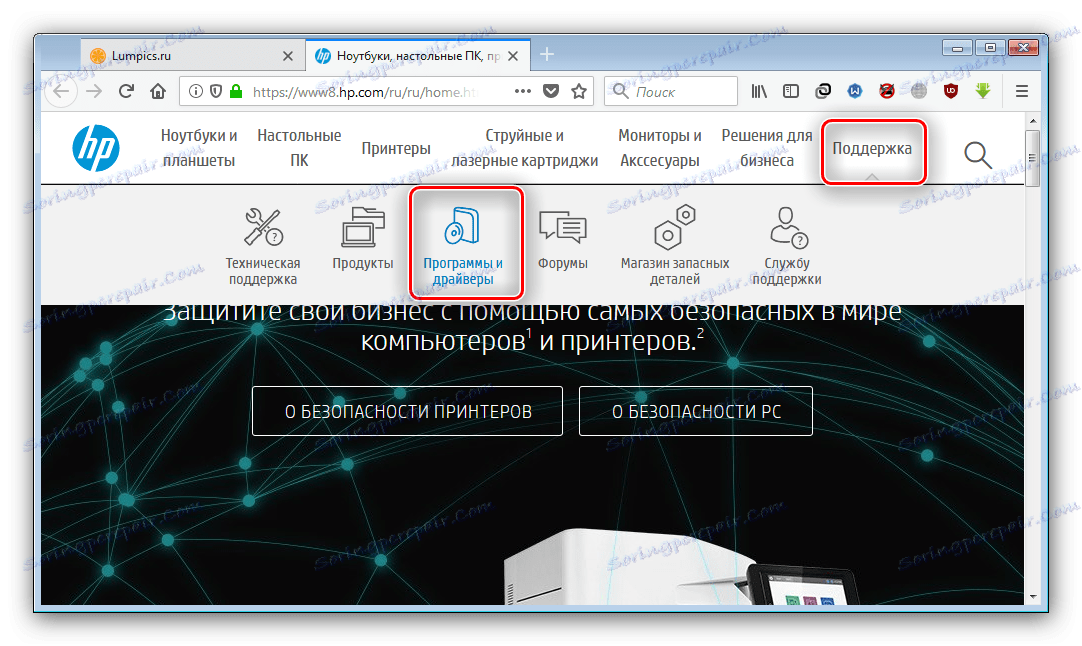
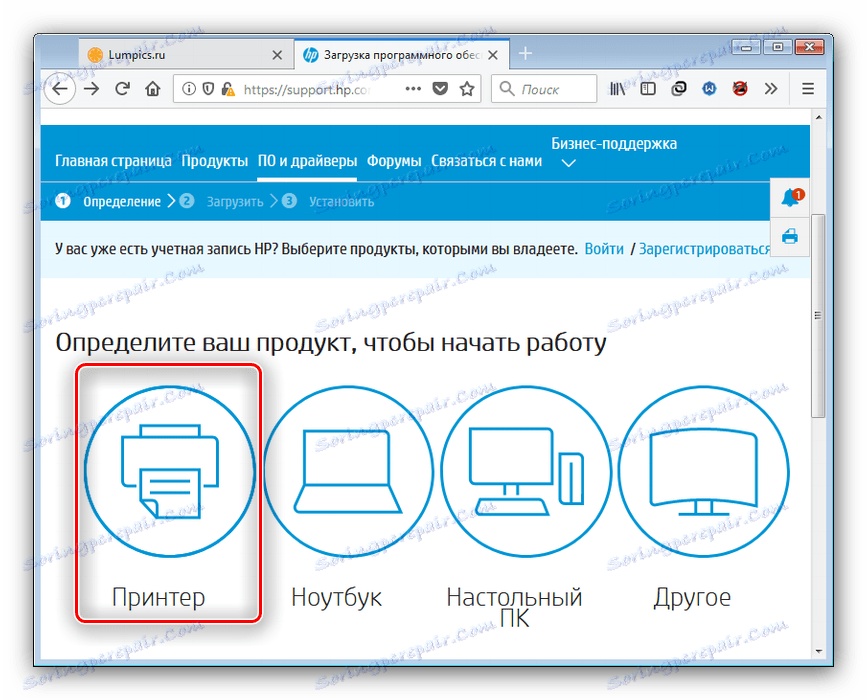
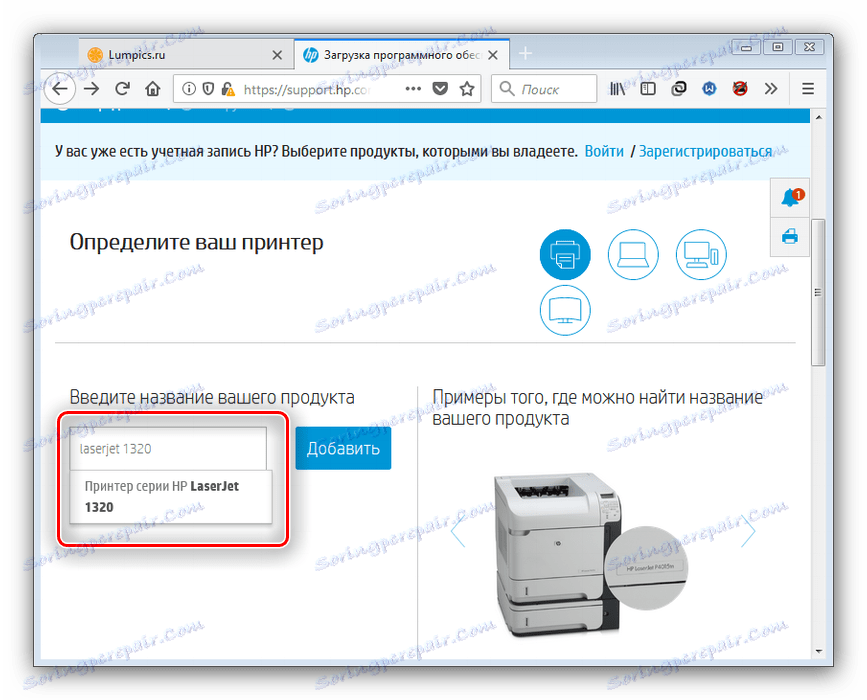

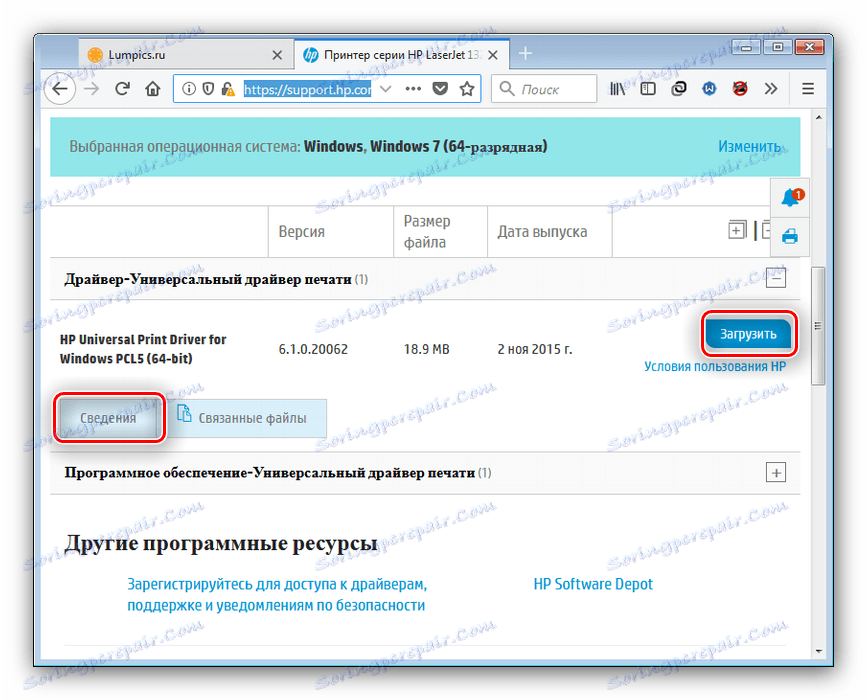
يبدأ تنزيل ملفات برنامج التشغيل. عند الانتهاء ، قم بتشغيل المثبت وتثبيت البرنامج ، باتباع الإرشادات.
الطريقة 2: الأداة المساعدة المصنعة
تنتج HP تحديثًا خاصًا بالمرافق لتسهيل البحث عن برامج لمنتجاتها - سنستخدمها.
- انتقل إلى موقع الشركة المصنعة على الويب واستخدم الزر الموضح على لقطة الشاشة للحصول على ملف التثبيت الخاص بالبرنامج.
- تشغيل المثبت بعد اكتمال التنزيل وتثبيت التطبيق على جهاز الكمبيوتر الخاص بك - في هذه العملية سوف تحتاج إلى قبول اتفاقية الترخيص.
- عند اكتمال التثبيت ، سيبدأ HP Support Assistant (مساعد دعم HP). انقر فوق التحقق من وجود تحديثات والرسائل لتنزيل أحدث برامج التشغيل.
- سيستغرق البحث عن برامج جديدة وتنزيلها بعض الوقت ، لذا كن صبورًا.
- ستعود إلى نافذة بدء تشغيل مساعد الفرجار. ابحث عن طابعة LaserJet 1320 وانقر على زر "التحديثات" في المنطقة المحددة في لقطة الشاشة أدناه.
- حدد التحديثات التي تريد تثبيتها (حدد المربع المجاور للملفات التي تحتاجها) ، وانقر أولاً على "تنزيل وتثبيت" .
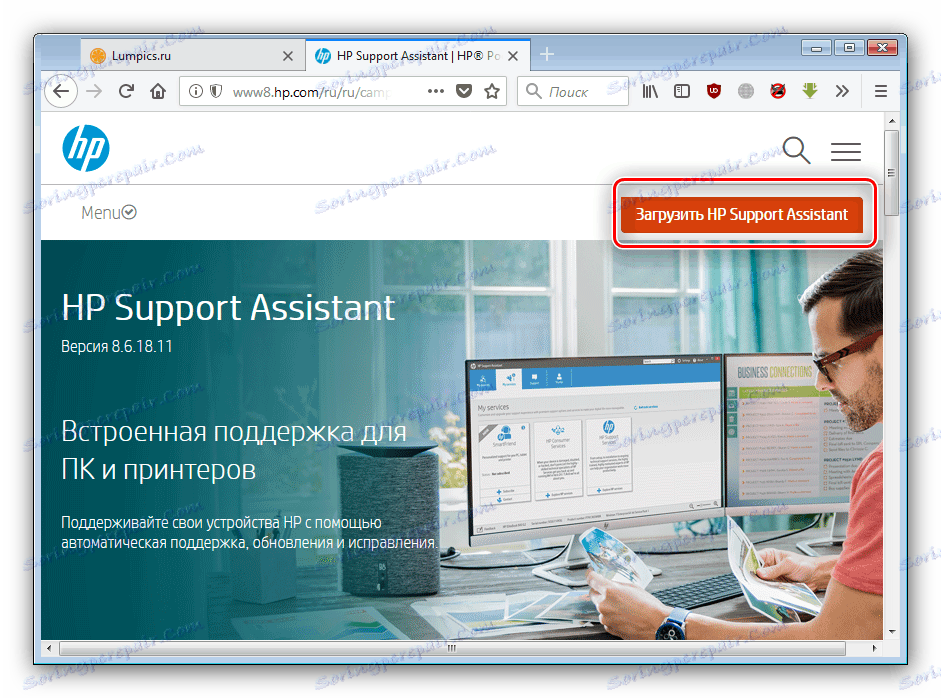
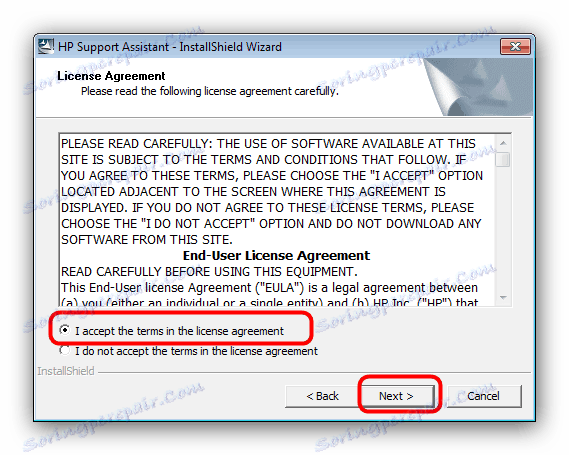
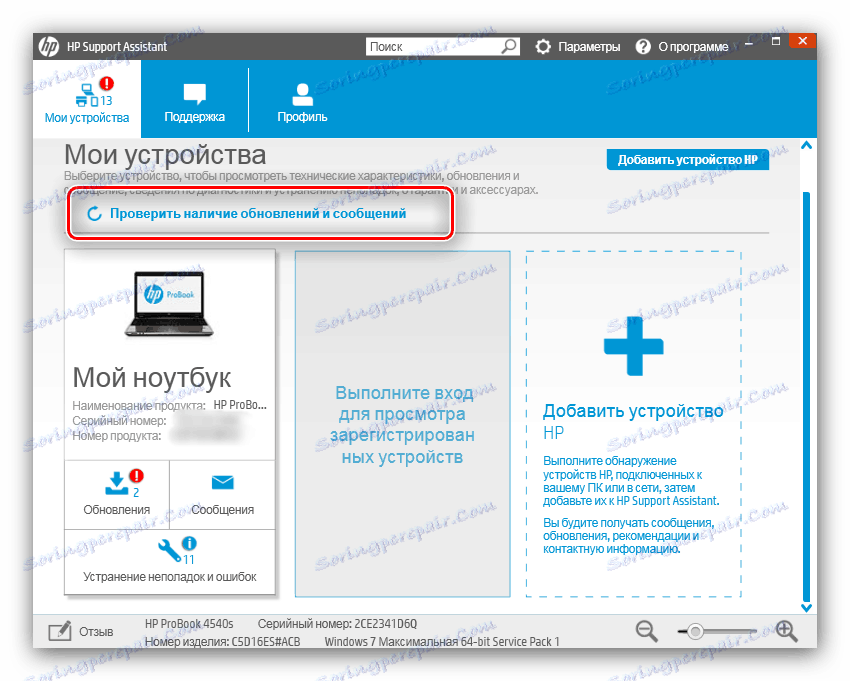
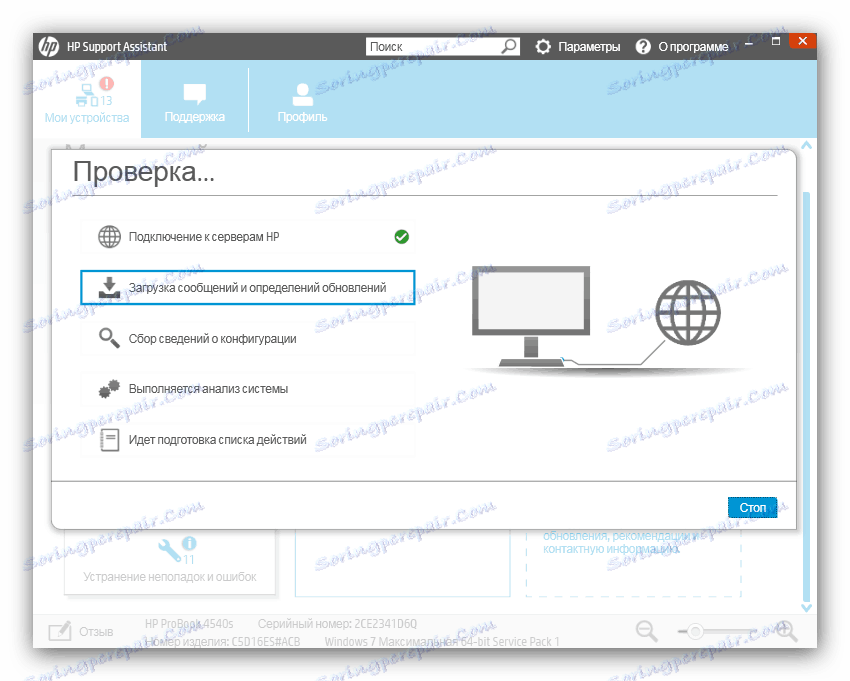
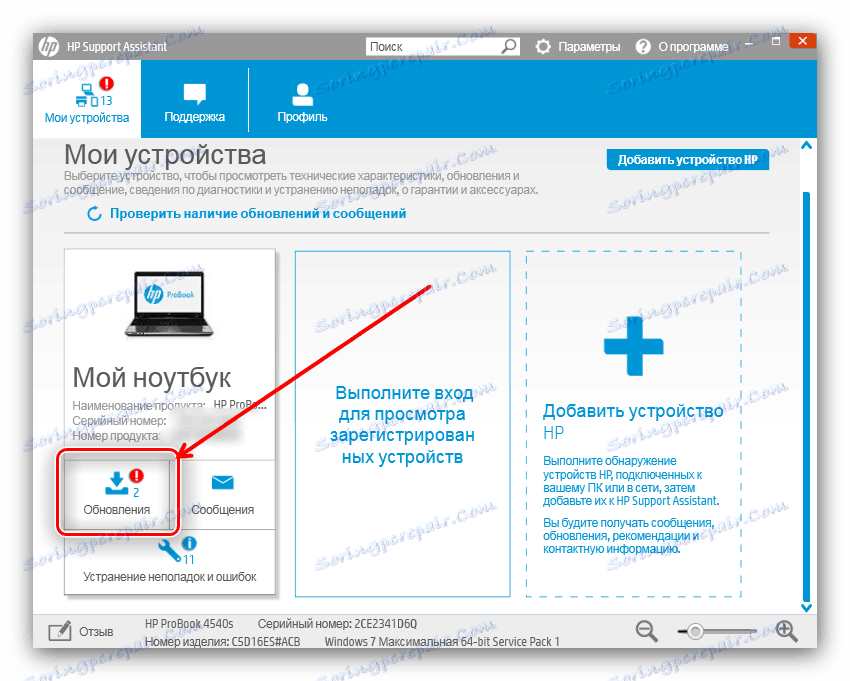
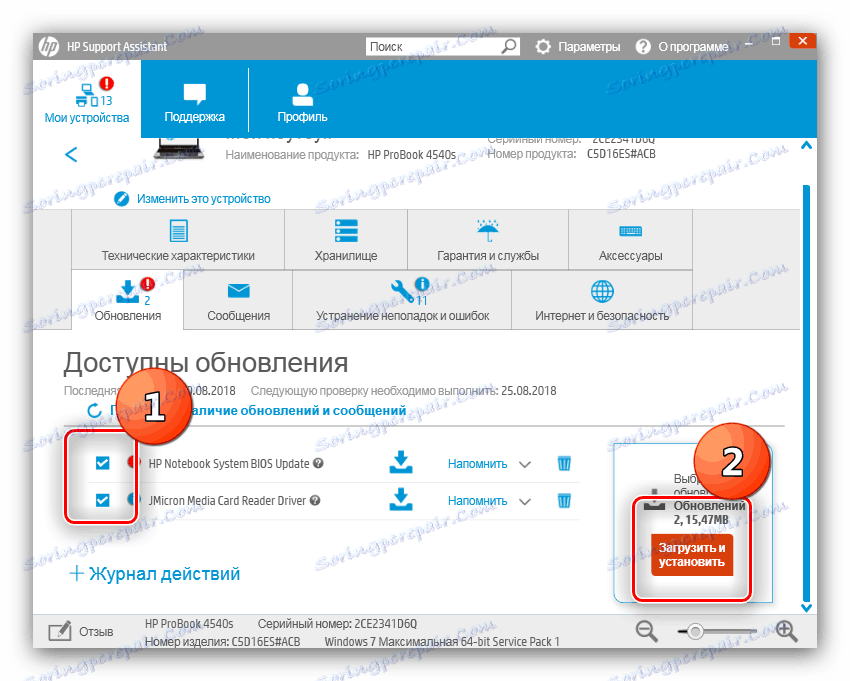
سيقوم البرنامج بمزيد من الإجراءات بشكل مستقل.
الطريقة الثالثة: برنامج لتثبيت برامج التشغيل
خيار أقل موثوقية قليلاً هو استخدام مثبتات برنامج التشغيل لجهة خارجية. مبدأ تشغيل مثل هذه البرامج مماثل للمنفعة الرسمية من HP ، ولكن الاحتمالات والتوافق أكثر ثراءًا. ولكن في بعض الحالات ، قد تتحول هذه المزايا إلى عيوب ، ومن أجل تجنب المشاكل ، نوصيك بالتعرف على مراجعة برامج التشغيل الخاصة بطرف ثالث على مواقعنا - حيث تغطي المقالة جميع مطبات التطبيقات التي تمت مراجعتها.
مزيد من التفاصيل: نظرة عامة على مثبتات برنامج التشغيل الشائعة
بشكل منفصل ، نود أن نوصي بحل يسمى دريفيرماكس كخيار أفضل لمهمة محددة مثلنا اليوم. 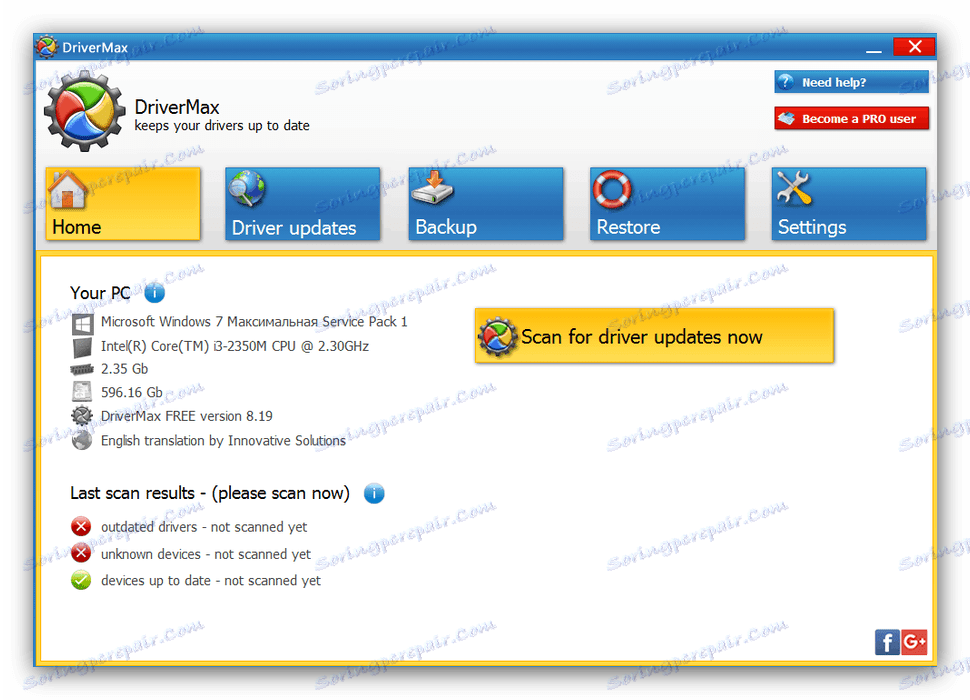
الدرس: استخدم DriverMax لتحديث برامج التشغيل.
الطريقة الرابعة: معرف الطابعة
يمكن للمستخدمين المتمرسين استخدام معرّف الجهاز - اسم جهاز فريد لكل قطعة من المعدات - لتسهيل عثورهم على برامج التشغيل الخاصة به. يشبه المعرف الأكثر شيوعًا لطابعة اليوم هذا:
DOT4PRTVID_03F0&PID_1D17&REV_0100&PRINT_HPZ
تم وصف إجراءات أخرى مع هذا الرمز في مقالة منفصلة ، لأننا لن نكرر. 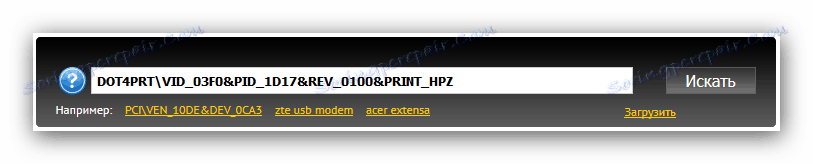
مزيد من التفاصيل: تحميل السائقين باستخدام الهوية
الطريقة الخامسة: أدوات النظام
تتضمن الطريقة الغريبة وغير المعروفة بطريقة المستخدم العادية استخدام أداة تثبيت الطابعة المدمجة في Windows. الخوارزمية هي كما يلي:
- افتح "ابدأ" ، وابحث عن العنصر "الأجهزة والطابعات" وانتقل إليه.
- بعد ذلك ، استخدم زر "إضافة طابعة" . يرجى ملاحظة أنه في ويندوز 8 وأحدث يسمى "إضافة طابعة" .
- توجد طابعاتنا محليًا ، لذا انقر فوق "إضافة طابعة محلية" .
- هنا سوف تحتاج إلى تعيين منفذ الاتصال وانقر فوق "التالي" للمتابعة.
- ستظهر أداة مضيفا برامج تشغيل مدمجة. لدينا جهاز ليس من بينها ، لذلك انقر فوق "تحديث ويندوز" .
- انتظر حتى تتصل الأداة بـ "مركز التحديث ..." . عند حدوث ذلك ، سترى نفس القائمة تقريبًا كما في الخطوة السابقة ، ولكن مع عدد كبير من المواضع. في قائمة "الشركة المصنعة" ، تحقق من خيار "HP" ، في "الطابعات" - الجهاز الذي تريده ، ثم انقر فوق "التالي" .
- اختر اسمًا مناسبًا للطابعة ليتم تثبيته ، ثم استخدم التالي مرة أخرى.
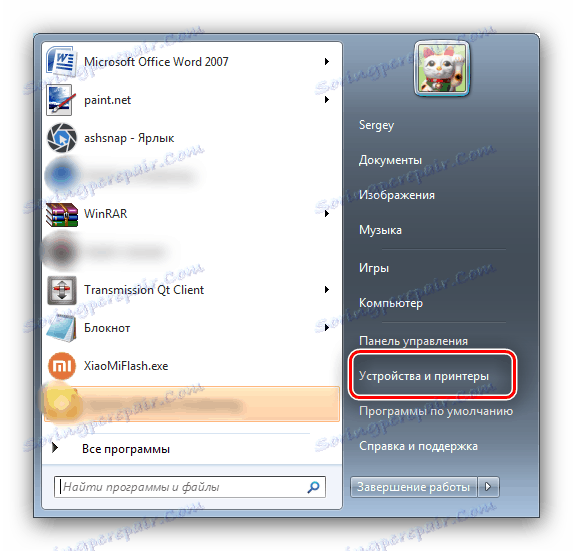
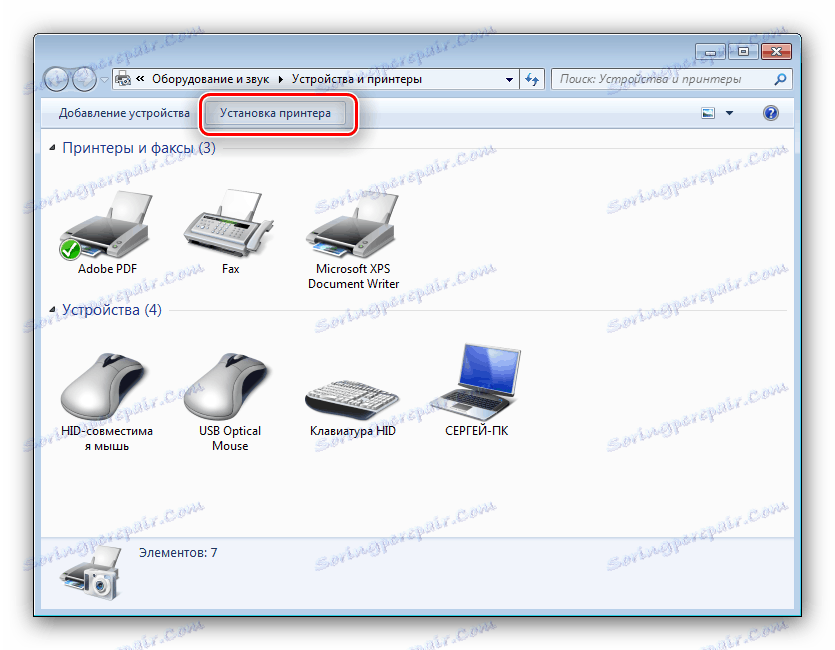
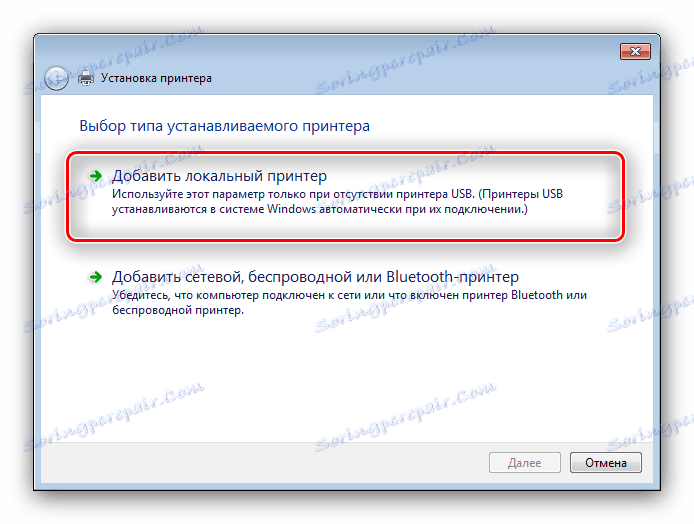
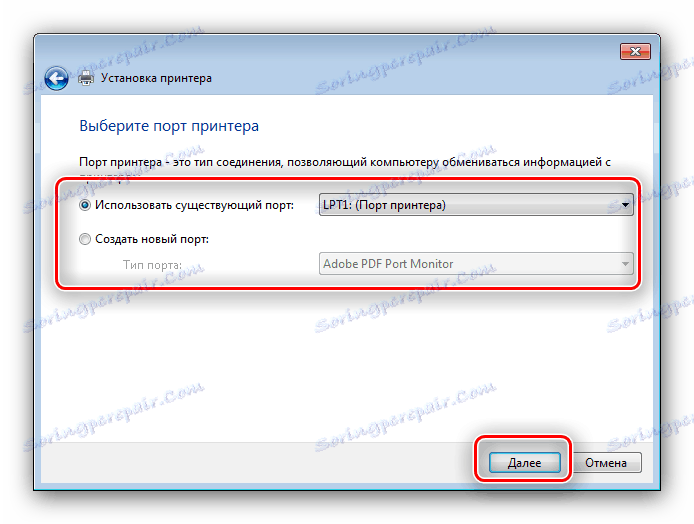
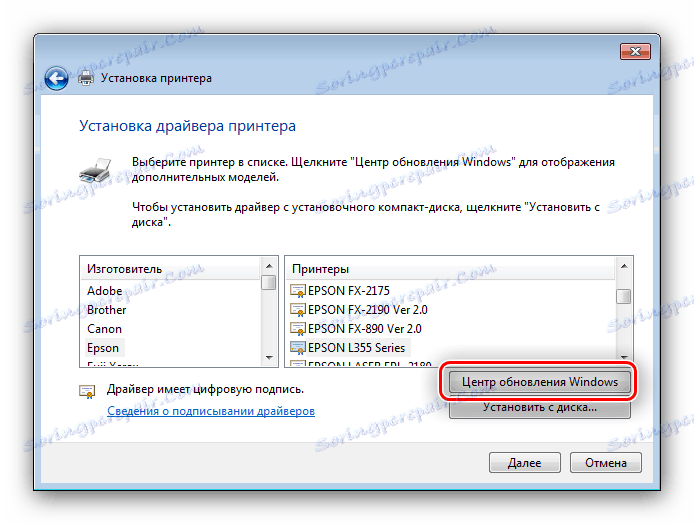
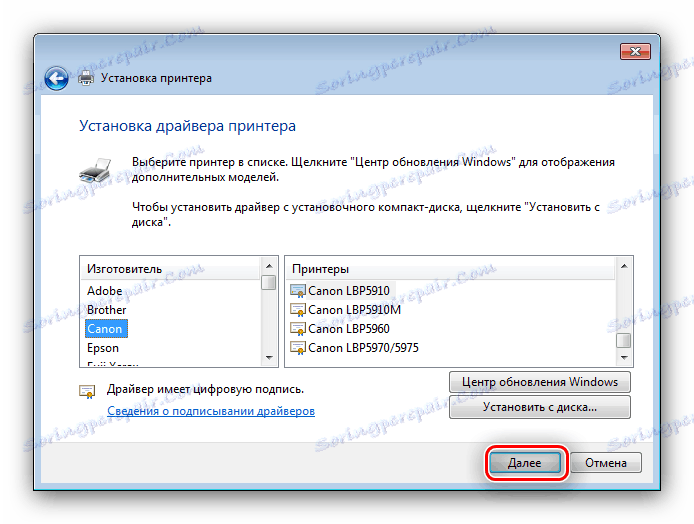
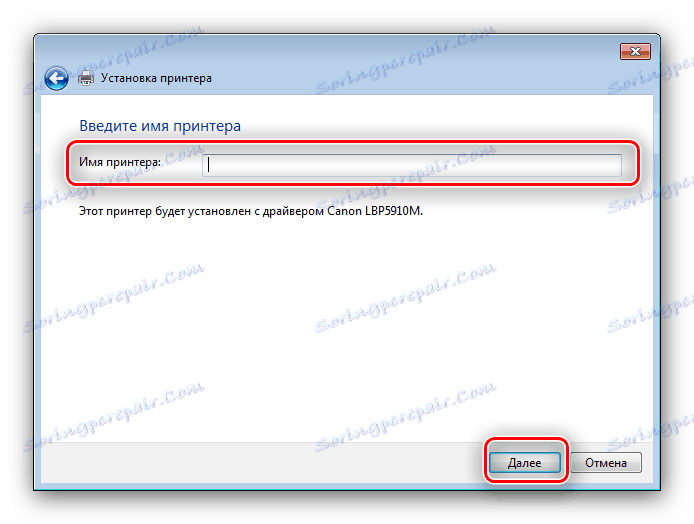
ستقوم الأداة بتثبيت برنامج التشغيل وسيتم تشغيل الطابعة المتصلة بالكامل.
استنتاج
لقد قدمنا لك أفضل الطرق للحصول على برامج التشغيل الخاصة بطابعة HP LaserJet 1320. وهناك أجهزة أخرى ولكنها مصممة لمسؤولي النظام والمتخصصين في مجال تكنولوجيا المعلومات.